笔记本没有wifi驱动怎么安装 如何在装系统后安装无线网卡驱动
更新时间:2024-01-25 08:58:41作者:xiaoliu
在现代社会无线网络已成为人们生活中不可或缺的一部分,有时在安装操作系统后,我们可能会面临笔记本电脑无法连接WiFi的问题。这往往是由于缺少无线网卡驱动所致。在没有WiFi驱动的情况下,我们该如何安装无线网卡驱动呢?本文将为大家介绍一些解决方法,帮助大家轻松解决这一问题。无论是对于工作还是生活,稳定的无线网络连接都是非常重要的,学会如何在装系统后安装无线网卡驱动是每个人都应该掌握的技巧。
操作方法:
1.鼠标在桌面此电脑图标上右击,再在弹出的菜单中点击“管理”。
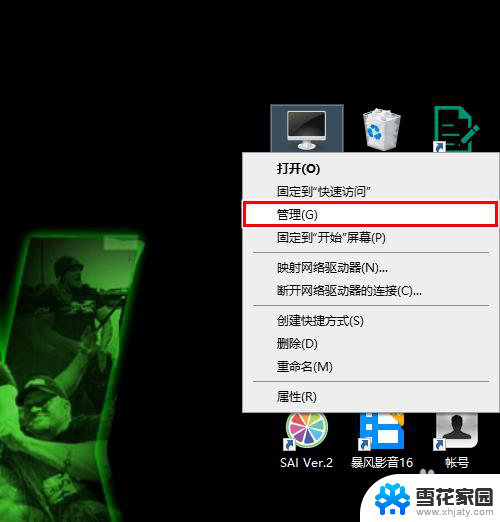
2.打开计算机管理窗口后,点击“设备管理器”。
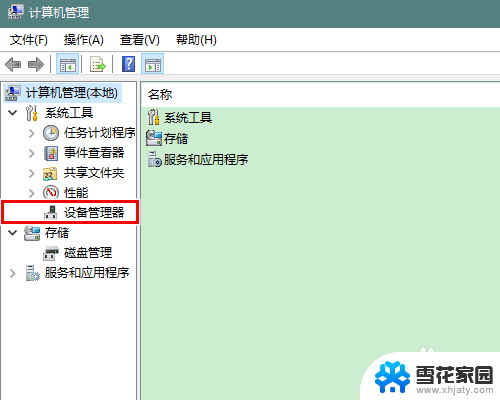
3.在右侧右击“网络适配器”,再在弹出的菜单中点击“扫描检测硬件改动”。
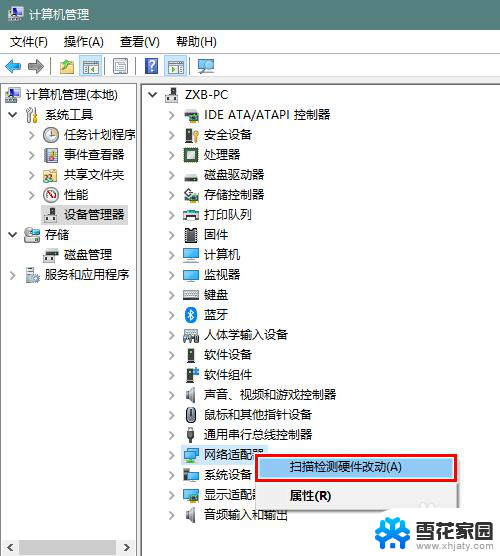
4.接着展开网络适配器,在无线网卡一项右击鼠标。在弹出的菜单中点击“更新驱动程序”。
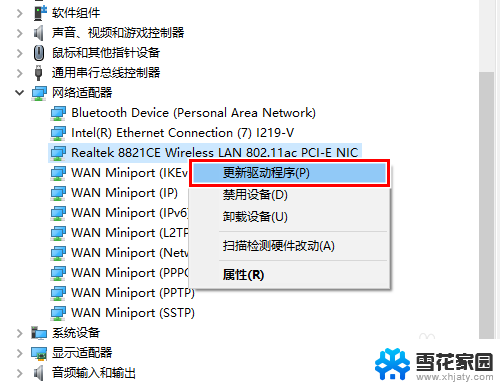
5.在弹出的窗口中,点击“自动搜索更新的驱动程序软件”。
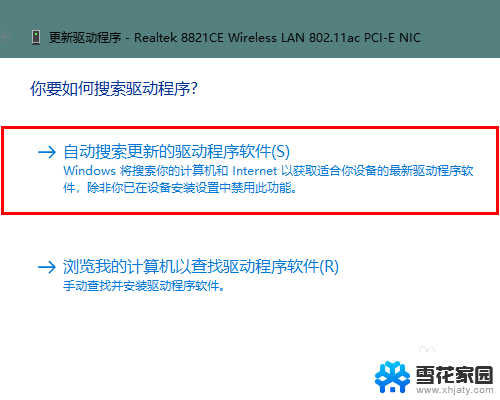
6.最后,我们只需要静静等待系统将驱动程序下载、安装完成即可。
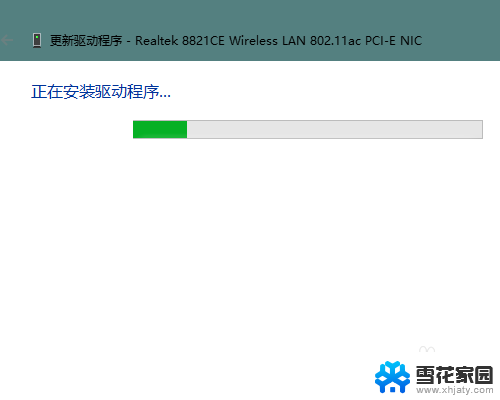
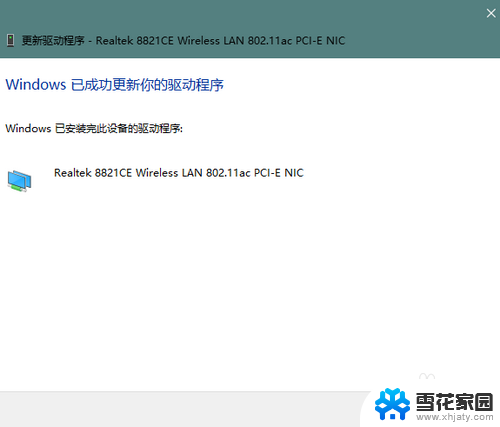
7.总结
1、右击此电脑,点击管理
2、点击设备管理器
3、右击网络适配器,点击菜单扫描检测硬件改动
4、展开网络适配器,右击无线网卡,点击菜单更新驱动程序
5、在窗口中点击自动搜索更新的驱动程序软件
6、等待系统下载安装完成即可
以上是笔记本没有wifi驱动的安装方法,请按照以上步骤解决此问题,希望对大家有所帮助。
笔记本没有wifi驱动怎么安装 如何在装系统后安装无线网卡驱动相关教程
-
 win7安装wifi驱动 Windows7系统无线网卡驱动安装失败解决方法
win7安装wifi驱动 Windows7系统无线网卡驱动安装失败解决方法2023-09-12
-
 无线网卡如何安装驱动程序 无线网卡驱动安装方法
无线网卡如何安装驱动程序 无线网卡驱动安装方法2024-02-10
-
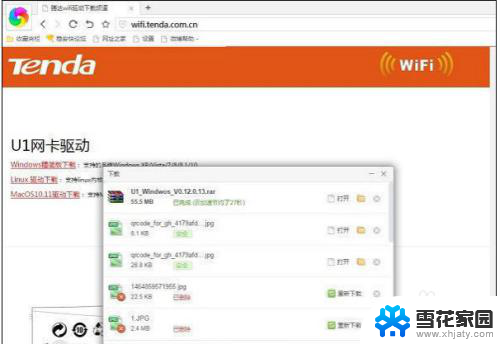 usb无线网卡需要装驱动吗 USB无线网卡驱动程序安装步骤
usb无线网卡需要装驱动吗 USB无线网卡驱动程序安装步骤2024-04-11
-
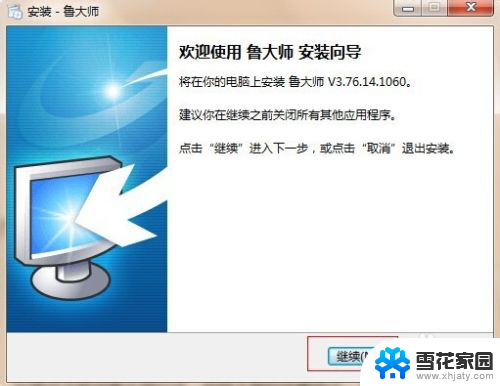 怎样安装网卡驱动器 网卡驱动如何手动安装
怎样安装网卡驱动器 网卡驱动如何手动安装2024-04-06
- 无线网卡驱动安装了没反应 电脑插上无线网卡没有信号
- 没网的情况下怎么安装网卡驱动 电脑无网络如何安装网卡驱动
- 安装声卡后没有声音 声卡驱动装好了但没有声音怎么办
- 声卡驱动在哪里安装 声卡驱动安装步骤
- win10怎么看驱动有没有安装好 win10系统如何查看是否已经安装完整驱动
- 显卡安装驱动失败是什么原因 NVIDIA驱动安装失败怎么办
- cad2006破解版安装 Autocad2006破解版安装图文教程详解
- 安装win11缺少介质驱动程序 缺少计算机所需的介质驱动程序怎么下载
- adobe 破解版下载 Adobe Acrobat Pro DC 2022破解版安装教程
- 重装系统后鼠标不动了怎么办 重装系统后鼠标键盘无法识别
- win10怎么装天正2006 win10如何安装cad2006教程
- 小米电脑如何重装系统 小米电脑重装系统win10图文指导
系统安装教程推荐
- 1 win10家庭中文版安装密钥 Win10专业版安装密钥免费分享
- 2 win10每次安装软件都要提示 关闭Win10安装软件时的弹窗步骤
- 3 手柄安装电脑 电脑游戏手柄设置方法
- 4 ultraiso刻录光盘装系统 UltraISO软件制作系统光盘启动盘教程
- 5 steam 安装包 Steam安装教程
- 6 允许软件下载安装权限在哪设置 Win11允许安装软件的设置步骤
- 7 鲁大师测的温度准吗 鲁大师经典版v5.1021.1305.728官方安装版更新
- 8 win8怎么装回win7系统 win8如何降级安装win7教程
- 9 电脑显示没有插入音频设备怎么办 电脑显示未安装音频设备怎么办
- 10 win7更新工具 UpdatePack7R2 v24.04.10离线安装支持